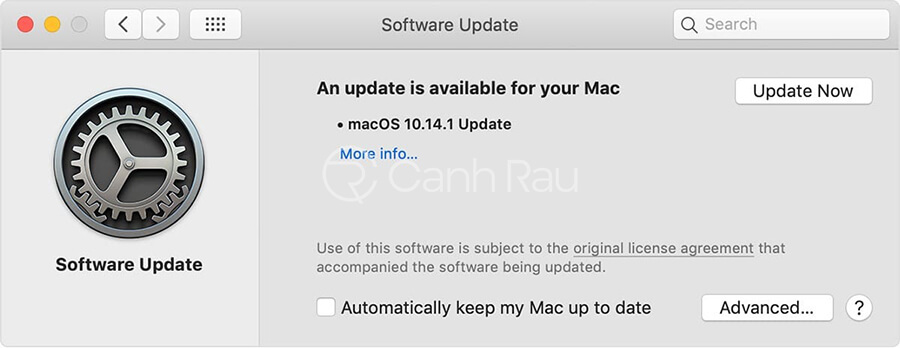Kết nối mạng bị chậm hay sóng Wifi yếu không phải là một vấn đề quá mới mẻ. Tuy nhiên, nếu tình trạng này liên tục kéo dài sẽ khiến cho bạn gặp khó chịu và ảnh hưởng đến năng suất làm việc. Bài viết này sẽ hướng dẫn bạn 11 cách sửa lỗi mạng yếu, wifi bị chậm đơn giản và hiệu quả nhất.
Nội dung chính:
Lỗi từ nhà cung cấp dịch vụ Internet
Điều đầu tiên nghĩ đến khi mạng wifi bị yếu, chập chờn thì có thể là do đường truyền của nhà cung cấp Internet của bạn đang gặp sự cố bất ngờ và họ chắc chắn không muốn điều này xảy ra. Đặc biệt là các vấn đề liên quan tới thời tiết như mưa, bão sẽ khiến cho tín hiệu mạng wifi bị chậm bất thường.
Nếu như bạn không thể tự mình xử lý được thì hãy ngay lập tức liên hệ với nhà cung cấp mạng và cung cấp một số thông tin về tình trạng mạng hiện tại trong gia đình, sau đó họ sẽ đưa ra một số lời khuyên để bạn làm theo, hoặc bạn có thể yêu cầu họ cử một nhân viên kỹ thuật xuống kiểm tra đường truyền mạng của bạn có bị hư hỏng, đứt dây, modem bị hư…
Đứt cáp quang biển
Hiện tại, Việt Nam đang bị đứt cáp quang biển tại các tuyến ra quốc tế do đó việc truy cập những app quốc tế như Netflix, Spotify hay những tựa game không có máy chủ tại Việt Nam sẽ khiến cho việc truy cập bị chập chờn. Do đó, khi liên hệ với những nhà cung cấp dịch vụ Internet thì họ sẽ cho bạn biết thêm tình trạng mạng hiện tại, cùng với một số thông tin liên quan tới đứt cáp quang và chúng ta đành phải chờ cho sự cố cáp quang khắc phục hoàn toàn.
Có quá nhiều thiết bị kết nối với mạng Wifi nhà bạn cùng lúc
Nếu như gia đình của bạn có đông thành viên và sử dụng nhiều thiết bị công nghệ để kết nối đến mạng Wifi cùng một lúc thì cũng là nguyên nhân khiến cho tình trạng mạng trở nên cực kỳ yếu.
Một lý do khác dẫn đến tình trạng mạng bị yếu có thể là do bạn sử dụng bộ định tuyến Wifi thế hệ cũ và nó đã bị quá tải để xử lý một số lượng lớn các thiết bị đang kết nối.
Giải pháp: Bạn hãy thử ngắt kết nối Wifi ở những thiết bị mà mình đang không có nhu cầu sử dụng đến để xem tình trạng mạng yếu có được cải thiện hay không. Nếu có khả năng, bạn hãy nâng cấp Wifi Router thế hệ mới, hiện đại hơn để nó có thể tương thích tốt với các thiết bị công nghệ hiện có trong nhà của bạn.
Xem thêm: 10 cách tăng tốc độ mạng Internet cho máy tính & laptop Windows 10/8.1/7
Vị trí đặt Router Wifi của bạn có quá nhiều vật cản
Để có thể sử dụng mạng Wifi một cách ổn định nhất, tất nhiên là bạn nên đặt bộ định tuyến Router của mình ở vị trí trung tâm để nó có thể phát sóng ổn định nhất. Và bạn cũng cần lưu ý là đừng nên đặt nó ở những nơi có quá nhiều vật cản, điều này sẽ khiến cho tín hiệu sóng Wifi bị chặn lại và khiến cho mang Wifi của bạn bị chập chờn và thiếu tính ổn định.
Ghi chú: Nếu như bạn đang sử dụng loại Wifi Router có thể phát ra tín hiệu với tần số 2.4 GHz và 5 GHz thì bạn nên biết rằng tín hiệu 5GHz tuy có hiệu suất mạnh hơn nhưng nhược điểm của nó là không thể di chuyển qua các vật cản lớn (chẳng hạn như tường).
Kiểm tra xem thiết bị của bạn có đang kết nối Internet với cùng một băng tần hay không?
Tùy thuộc vào bộ định tuyến bạn đang sử dụng, sẽ có nhiều cách khác nhau để bạn có thể kết nối vào mạng không dây của mình. Đôi khi, bạn có thể sử dụng luân phiên giữa băng tần 2.4 GHz và 5 GHz.
Điểm khác biệt chính ở đây là tốc độ 2.4 GHz sẽ chậm hơn nhưng có phạm vi phủ sóng lớn hơn, trong khi tốc độ 5 GHz có phạm vi hạn chế nhưng đạt tốc độ truy cập nhanh hơn nhiều.
Chẳng hạn như, máy tính xách tay của bạn được kết nối với băng tần 2.4 GHz và các thiết bị khác của bạn đang được kết nối với băng tần 5 GHz thì bạn có thể nhận thấy sự khác biệt rất lớn về tốc độ.
Xem thêm: 7 cách kiểm tra tốc độ đường truyền mạng Internet nhanh chóng
Tắt bớt các chương trình hoặc thiết bị tiêu thụ băng thông lớn
Một lý do khác khiến dẫn tới tình trạng mạng Wifi bị yếu phổ biến khác là đang có quá nhiều chương trình hoặc thiết bị sử dụng một lớn băng thông.
Những hạn chế về băng thông này tự nhiên sẽ khiến cho kết nối Wifi trên máy tính và điện thoại di động của bạn bị chậm đi đáng kể, đặc biệt là khi có ai đó trong mạng nhà bạn đang xem phim hoặc tải xuống phần mềm có kích thước lớn.
Ngoài ra, một số ứng dụng đang chạy cũng có thể chiếm của bạn nhiều băng thông, bao gồm Dropbox và các dịch vụ lưu trữ đám mây khác nếu như chúng đang được hoạt động ở chế độ nền.
Bạn sử dụng dây cáp mạng quá cũ
Nếu như bạn đang sử dụng kết nối mạng dây thì đây cũng thể là nguyên nhân dẫn tới lỗi kết nối mạng Internet với máy tính của bạn bị chậm và yếu đi đáng kể.
Thông thường, trên mỗi loại dây cáp kết nối sẽ đều có ghi ký hiệu CAT ngay trên bề mặt của dây để bạn dễ dàng nhận biết, thường có 3 loại như sau:
- Cáp CAT 5 là loại dây cáp mạng đã có từ rất lâu và cho tốc độ khá chậm, nó chỉ giới hạn ở mức 100 Mbps.
- Cáp CAT 5e là loại cáp mạng được rất nhiều người sử dụng hiện nay bởi nó có giá thành vừa phải. Hỗ trợ mạng Ethernet Gigabit với tốc độ truyền tải tối đa lên tới 1000 Mbps.
- Cáp CAT 6/6a là loại cáp có tốc độ nhanh nhất hiện nay (lên tới 10000 Mbps) cho khả năng kết nối Internet nhanh chóng. Nhược điểm là có giá thành hơi cao.
Xem thêm: 10 thủ thuật sửa lỗi máy tính không vào được mạng internet
Driver mạng của bạn đã lỗi thời
Để có thể kết nối với Internet, máy tính của bạn phải sử dụng bộ điều hợp mạng, được hỗ trợ bởi trình điều khiển mạng (Driver Network). Các Driver này cho phép các chương trình phần mềm và phần cứng của máy tính có thể tương tác với nhau.
Windows Update sẽ tự động đẩy driver mạng mới nhất vào hệ thống máy tính của bạn. Tuy nhiên, đôi khi các trình điều khiển bộ điều hợp mạng này bị thiếu, lỗi thời hoặc không tương thích với hệ thống hiện tại của bạn. Điều này sẽ khiến cho tín hiệu Wifi kết nối đến PC của bạn bị chậm lại.
Nếu là người dùng Windows 10, bạn có thể thực hiện cập nhật trình điều khiển mạng của mình theo cách thủ công bằng việc mở Start Menu trên Win 10 (có biểu tượng logo Windows 10 nằm ở góc dưới cùng bên trái của màn hình). Sau đó, bạn hãy gõ Device Manager vào thanh tìm kiếm và nhấp vào nút Open. Trong Menu Device Manager, bạn nhấp chuột phải vào bộ điều hợp mạng cần cập nhật và chọn Update Driver.
Bài viết liên quan:
- Top 10 phần mềm Update Driver miễn phí tốt nhất
- Hướng dẫn 3 cách cập nhật Driver cho Windows 10 không cần phần mềm
Trường hợp nếu như bạn đang sử dụng máy tính Mac, Apple sẽ xử lý tất cả các bản cập nhật hệ thống và trình điều khiển của bạn. Để làm được điều đó, bạn hãy nhấp vào biểu tượng Apple được nằm ở góc trên bên phải màn hình và lựa chọn System Preferences. Sau đó bạn chọn Software Update và click Update Now. Nếu như bạn không nhìn thấy tùy chọn này, điều đó có nghĩa là máy Mac của bạn đã được cập nhật lên phiên bản Driver mới nhất.
Đặt thiết bị gần router Wifi
Bạn cần phải lưu ý rằng máy tính hoặc điện thoại của mình không nên cách quá xa so với bộ định tuyến Wifi. Trong trường hợp này, bạn cần di chuyển thiết bị của mình lại gần router. Ngoài ra bạn cũng nên chú ý rằng không có bất cứ thứ gì chắn giữa bạn và router wifi như là tường, tủ… bởi vì chúng sẽ là nguyên nhân làm cho mạng Internet nhà bạn bị chậm đi đáng kể.
Ví dụ: Mạng wifi của bạn sẽ bị chậm nếu như bạn sử dụng wifi trên tầng trên nhưng router wifi lại được đặt ở tầng dưới.
Khởi động lại máy của bạn và router Wifi
Nếu bạn cảm thấy khu vực của mình không còn có vấn đề như là nhiều người dùng, hay đang có thiết bị sử dụng băng thông lớn… mà vẫn xảy ra tình trạng mạng Wifi bị yếu thì bạn hãy thử khởi động lại thiết bị và wifi nhà mình.
Mình thực sự khuyên bạn nên thử sử dụng cách này vì nó có thể giải quyết nhiều lỗi liên quan tới kết nối mạng. Bạn chỉ cần chờ trong vòng vài phút để toàn bộ thiết bị khởi động lại thành công.
Bởi vì có một số máy tính, điện thoại di động đang chạy ẩn các ứng dụng bên trong và chúng có thể là nguyên nhân làm giảm hiệu suất wifi.
Reset Wifi về cài đặt mặc định
Bạn có thể thực hiện reset modem wifi về như lúc ban đầu để kiểm tra xem lỗi có phải đến từ router không. Tuy nhiên tùy vào thương hiệu thì cách thực hiện sẽ khác nhau. Bạn có thể tham khảo một số dòng wifi như của Viettel, FPT, VNPT, ASUS, Tenda trên Youtube để biết thêm về cách reset.
Đa số những dòng router hiện nay của Việt Nam sẽ có một nút bấm ở phía sau (hoặc dưới) có ghi chữ reset, và bạn chỉ cần nhấn và giữ trong vòng 15-20 giây là được.
Trên đây là bài viết tổng hợp các nguyên nhân có thể khiến cho mạng Wifi bị chậm và cách khắc phục từng trường hợp cụ thể. Mong rằng nó sẽ hữu ích dành cho bạn. Hẹn gặp lại bạn trong những bài viết sắp tới trên website Canhrau.com nhé.
Nguồn bài viết: https://canhrau.com